Använd ett antivirusprogram som hjälper till att skydda din dator från nolldagsangrepp

Anti-exploit-program ger ett extra säkerhetslager genom att blockera de tekniker som attacker använder. Dessa lösningar kan skydda dig mot Flash-exploateringar och webbläsaresårbarheter, även nya som inte har visats tidigare eller patchade än.
Windows-användare ska installera det kostnadsfria Malwarebytes Anti-Exploit-programmet för att säkra deras webbläsare. Till skillnad från Microsofts användbara EMET behöver Malwarebytes inte någon speciell konfiguration - installera bara den och du är klar.
Malwarebytes Anti-Exploit
Vi rekommenderar Malwarebytes Anti-Exploit för detta. Den fria versionen skyddar webbläsare som Internet Explorer, Chrome, Firefox, Opera och deras plugin-program som Flash och Silverlight, liksom Java. Den betalda versionen skyddar flera applikationer, inklusive Adobe PDF-läsaren och Microsoft Office-applikationer. (Om du använder den fria versionen är det här en bra anledning att bara använda PDF-tittaren inbyggd i din webbläsare. Men den fria versionen skyddar Adobe Reader så länge den laddas som en plug-in för webbläsare.)
Anti-exploit program kan hjälpa till att skydda dig från allvarliga attacker, och Malwarebytes Anti-Exploit erbjuder en bra gratis version, är enkel att installera - bara installera den - och ger ett solidt skydd. Varje Windows-användare kan få ytterligare skydd mot huvudattackerna online - webbläsare och plug-in-utnyttjanden - och bör installera detta. Det är en bra form av försvar mot alla dessa Flash 0-dagar.
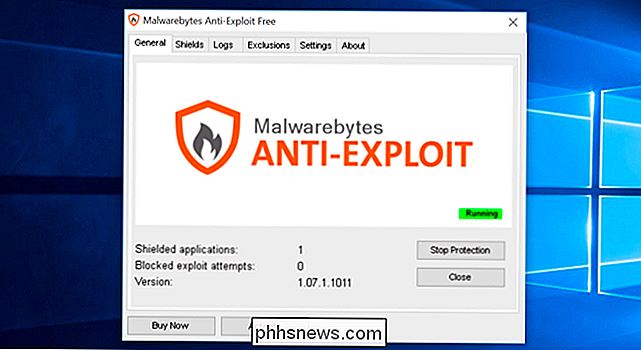
Malwarebytes konstaterar att den här applikationen lyckades stoppa tre stora Flash-nolldagar i början av 2015. De noterar "fyra lager" av skydd som aktiveras av Malwarebytes Anti-Exploit . Förutom att säkerställa att DEP och ASLR är aktiverade för den applikationen på ett 64-bitars operativsystem, stannar verktyget tekniker som används för att kringgå operativsystemets säkerhetsskydd samt skadliga API-samtal. Det tittar också på en applikation och stoppar den om den beter sig på ett sätt som inte verkar lämpligt för dess typ av applikation.
Om Internet Explorer bestämmer sig för att börja använda funktionen CreateProcess API i Windows kan det här verktyget märka det gör något ovanligt och stoppar det. Om Chrome eller Flash-plugin-programmet försöker börja skriva till filer som de aldrig borde kan de omedelbart avslutas. Andra skydd hjälper till att stoppa buffertöverflöden och andra otäcka, men vanliga, tekniker som används av skadlig kod. Det här använder inte en signaturdatabas som ett antivirusprogram - det hakar i vissa sårbara program och skyddar bara mot potentiellt skadligt beteende. Detta gör att det kan stoppa nya attacker innan signaturer skapas eller patchar skapas.
Tekniskt fungerar MBAE genom att injicera sin DLL i dessa skyddade applikationer, som du kan se med Process Explorer.
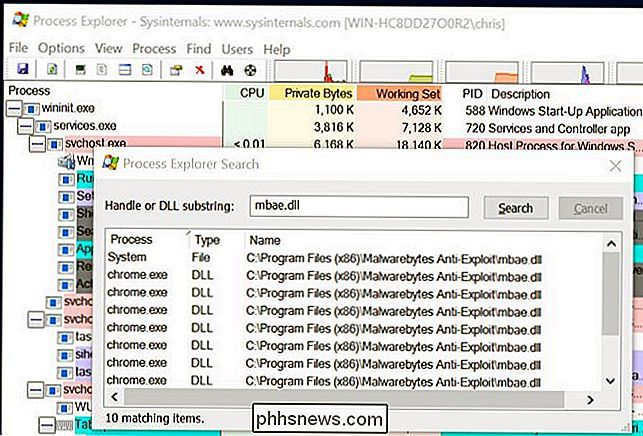
Microsoft EMET
RELATERAD: Snabbt säkra din dator med Microsofts förbättrade verktyg för förbättring av erfarenhet (EMET)
Microsoft har tillhandahållit ett gratis verktyg som kallas EMET, eller Verktygsverktyget Förbättrad Mitigation Experience, för längre än Malwarebyes Anti-Exploit har varit tillgängligt. Microsoft riktar sig främst till det här verktyget hos systemadministratörer, som kan använda det för att säkra många datorer på större nätverk. Medan det finns en anständig chans, EMET har upprättats på en arbets-dator som du har tillgång till, använder du förmodligen inte hemma.
Det finns inget som hindrar dig från att använda EMET hemma. Det är gratis och ger en guide som gör det inte så svårt att sätta upp.
RELATED: 6 Avancerade tips för att säkra programmen på din dator Med EMET
fungerar EMET på samma sätt som Malwarebytes Anti-Exploit skydd som ska aktiveras för potentiellt sårbara applikationer som din webbläsare och plugin-program och blockera vanliga minnesutnyttjande tekniker. Du kan använda den för att låsa ner andra applikationer om du är villig att få dina händer smutsiga. Sammantaget är det dock inte så nära som användarvänligt eller set-it-and-forget-it som Malwarebytes Anti-Exploit. Malwarebytes Anti-Exploit verkar också erbjuda flera lager av försvar, enligt denna jämförelse av EMET och MBAE från Malwarebytes.
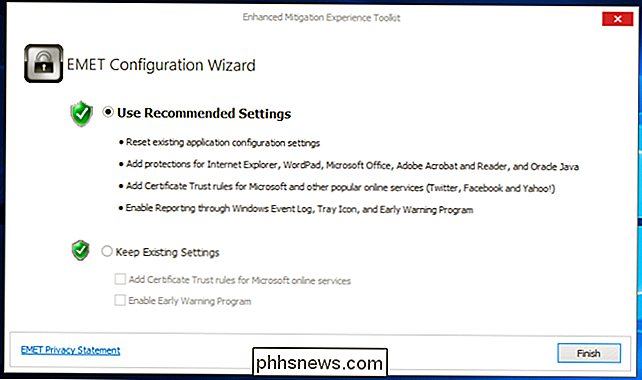
HitmanPro.Alert
HitmanPro.Alert erbjuder liknande skydd mot skydd mot dem som finns i Malwarebytes Anti-Exploit and EMET. Det här är det senaste alternativet tillgängligt här, och - till skillnad från ovanstående verktyg - finns det inga skydd i den fria versionen. Du behöver en betald licens för att dra nytta av anti-exploit skydd i HitmanPro.Alert. Vi har inte lika mycket erfarenhet av denna lösning, eftersom HitmanPro.Alert nyligen fått dessa funktioner.
Vi inkluderar här här för fullständighetens skull - de flesta kommer att vara bra med ett gratis anti-exploitverktyg för att skydda deras webbläsare. Medan HitmanPro.Alert kan utöva några mer specifika minnesskydd över andra lösningar, kommer det inte nödvändigtvis att fungera bättre än MBAE eller EMET mot verkliga hot.
Medan du ska använda ett antivirusprogram (även om Windows Defender-verktyget är inbyggt i Windows 10, 8.1 och 8) samt ett anti-exploit program, bör du inte använda flera anti-exploit program. Det kan vara möjligt att rikta Malwarebytes Anti-Exploit och EMET att arbeta tillsammans, men du behöver inte nödvändigtvis få dubbelt skydd - det finns mycket överlappning.
Dessa typer av verktyg kan potentiellt störa varandra på sätt som orsakar program för att krascha eller bara vara oskyddad.

Så här återställer du viloläge i Windows 8 och 10
Om du är en fan av att vila datorn, har du antagligen märkt att varken Windows 8 eller Windows 10 erbjuder viloläge som en standardmenyalternativet. Oroa dig inte, det är väldigt enkelt att få tillbaka viloläget. RELATED: Ska du stänga av, sova eller vila din bärbara dator? Läsare som inte känner till viloläge kan vara nyfiken varför så många människor saknar funktionen och vill ha den tillbaka.

Så här överför du kontakter från en iPhone till en annan telefon
Din iPhone-kontakt kommer automatiskt med dig till en ny telefon - förutsatt att den nya telefonen är en iPhone, du säkerhetskopierar kontakterna till iCloud, och du använder samma iCloud-konto på båda telefonerna. Men saker blir lite mer komplicerade om du vill göra något annat. Så här flyttar du dina kontakter om du byter till en Android-telefon, inte säkerhetskopierar dina kontakter till iCloud, eller om du bara vill använda ett nytt iCloud-konto på din nya iPhone.



